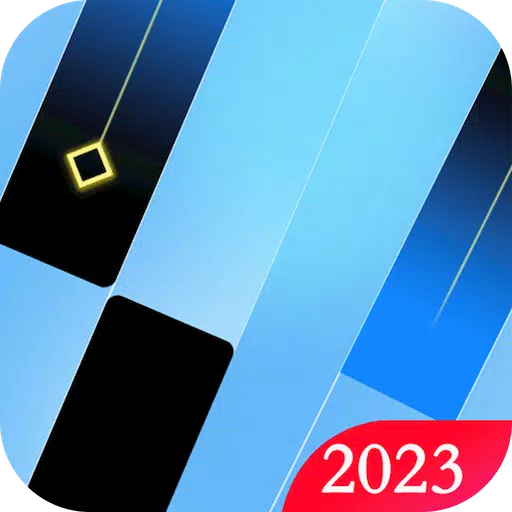오버 워치 2 공개 충격 조정 : 경계 확장 및 가명 개선
오버 워치 2 사용자 이름 : 포괄적 인 안내서를 업데이트하십시오
오버 워치 2 게임 내 이름은 단순한 별명 이상입니다. 그것은 당신의 디지털 정체성입니다. 이 안내서는 Battletag (PC 및 크로스 플랫폼) 또는 콘솔 게이머 태그/PSN ID (콘솔, 크로스 플랫폼 비활성화)를 변경하는 방법에 대해 자세히 설명합니다.
목차 :
- 오버 워치 2에서 내 이름을 변경할 수 있습니까?
- 오버 워치에서 이름을 바꾸는 방법 2
- PC에서 이름 변경
- Xbox에서 이름 변경
- PlayStation에서 이름 변경
- 최종 권장 사항
오버 워치 2에서 내 이름을 변경할 수 있습니까?
예! 프로세스는 플랫폼 및 크로스 플랫폼 설정에 따라 약간 다릅니다.
오버 워치에서 이름을 바꾸는 방법 2
게임 내 이름은 Battle.net 계정 (Battletag)에 묶여 있습니다.
주요 고려 사항 :
- 무료 이름 변경 : 하나의 무료 배틀 태그 변경을받습니다.
- 유료 이름 변경 : 후속 변경 요금이 부과됩니다 (약 $ 10 USD; Battle.net Shop에서 지역의 가격을 확인하십시오).
- 크로스 플랫폼 재생 : 활성화 된 경우 PC 메소드를 사용하십시오. 비활성화 된 경우 콘솔 설정을 사용하십시오.
PC에서 이름 변경 (또는 크로스 플랫폼 플레이가 활성화 된 콘솔)
- 공식 Battle.net 웹 사이트를 방문하여 로그인.
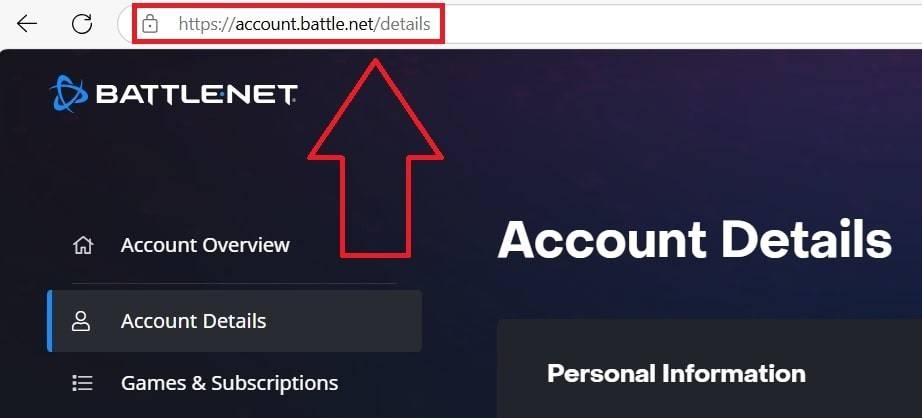
- 현재 사용자 이름 (오른쪽 상단)을 클릭하십시오.
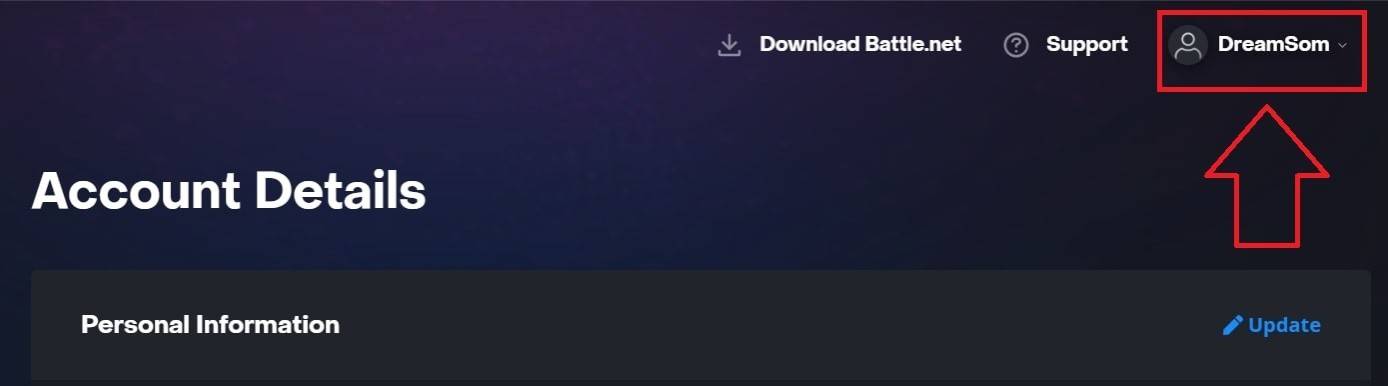
- "계정 설정"을 선택하고 Battletag를 찾아 파란색 "업데이트"(연필 아이콘)를 클릭하십시오.
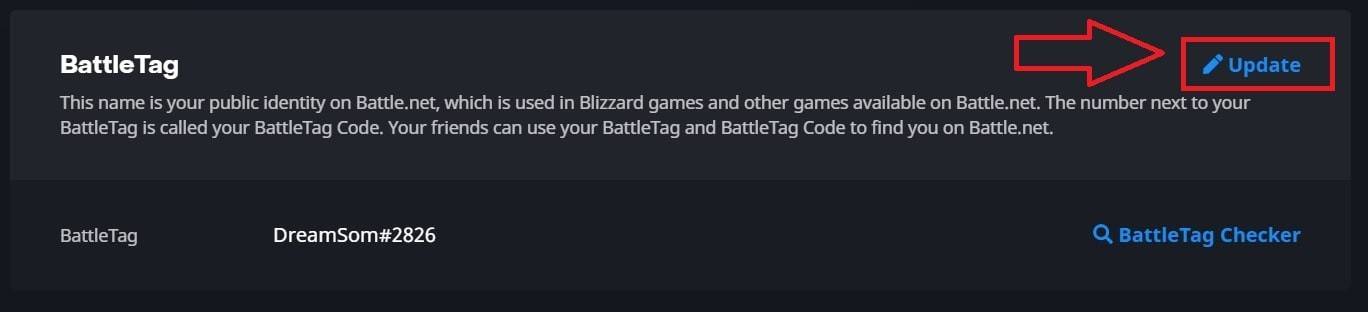
- 새로운 Battletag (이름 지정 정책에 따라)를 입력하십시오.
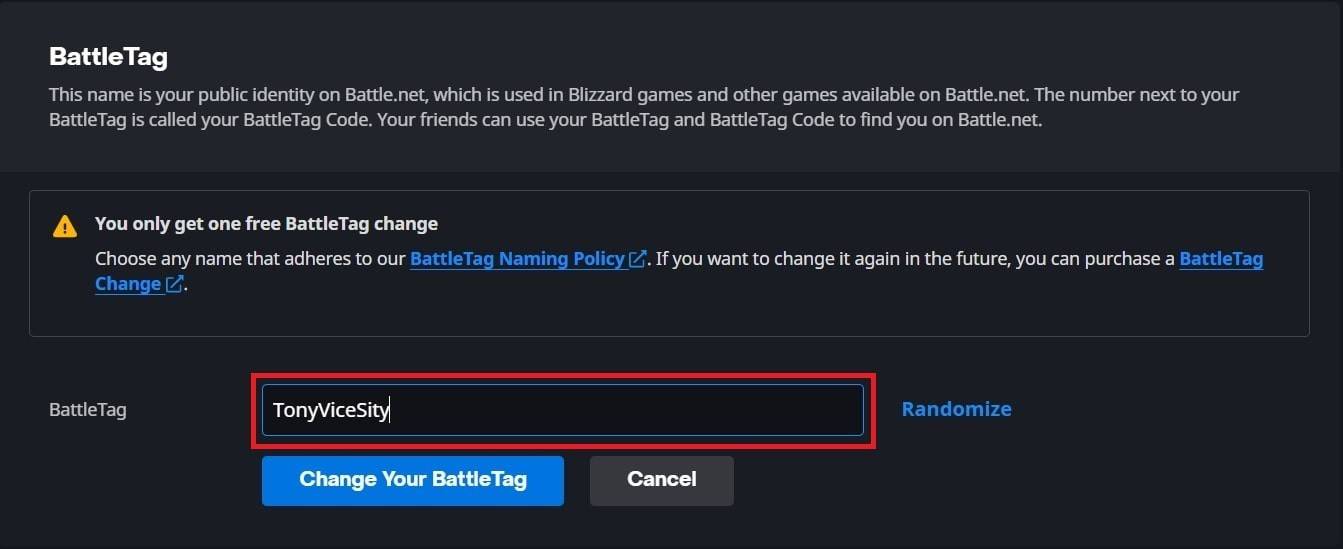
- "Battletag 변경"을 클릭하십시오.
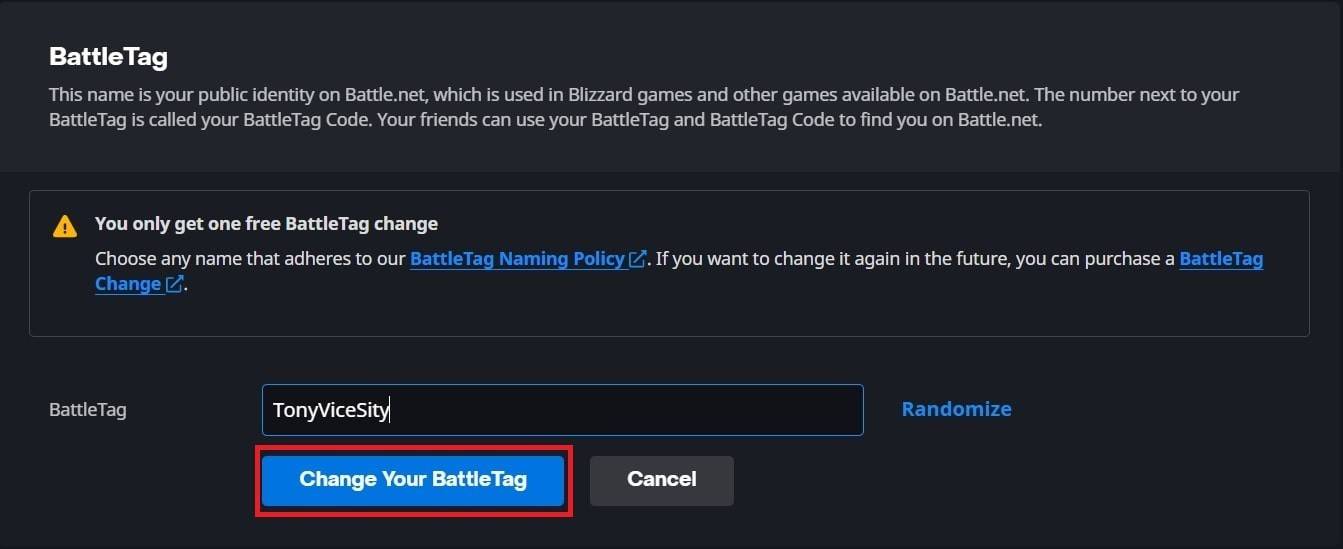 참고 : 완전히 전파되는 데 최대 24 시간이 걸릴 수 있습니다.
참고 : 완전히 전파되는 데 최대 24 시간이 걸릴 수 있습니다.
Xbox에서 이름 변경 (크로스 플랫폼 플레이 비활성화)
- Xbox 버튼을 누릅니다. "프로필 및 시스템"으로 이동 한 다음 프로필을 이동하십시오.

- "내 프로필"을 선택한 다음 "프로파일을 사용자 정의하십시오".
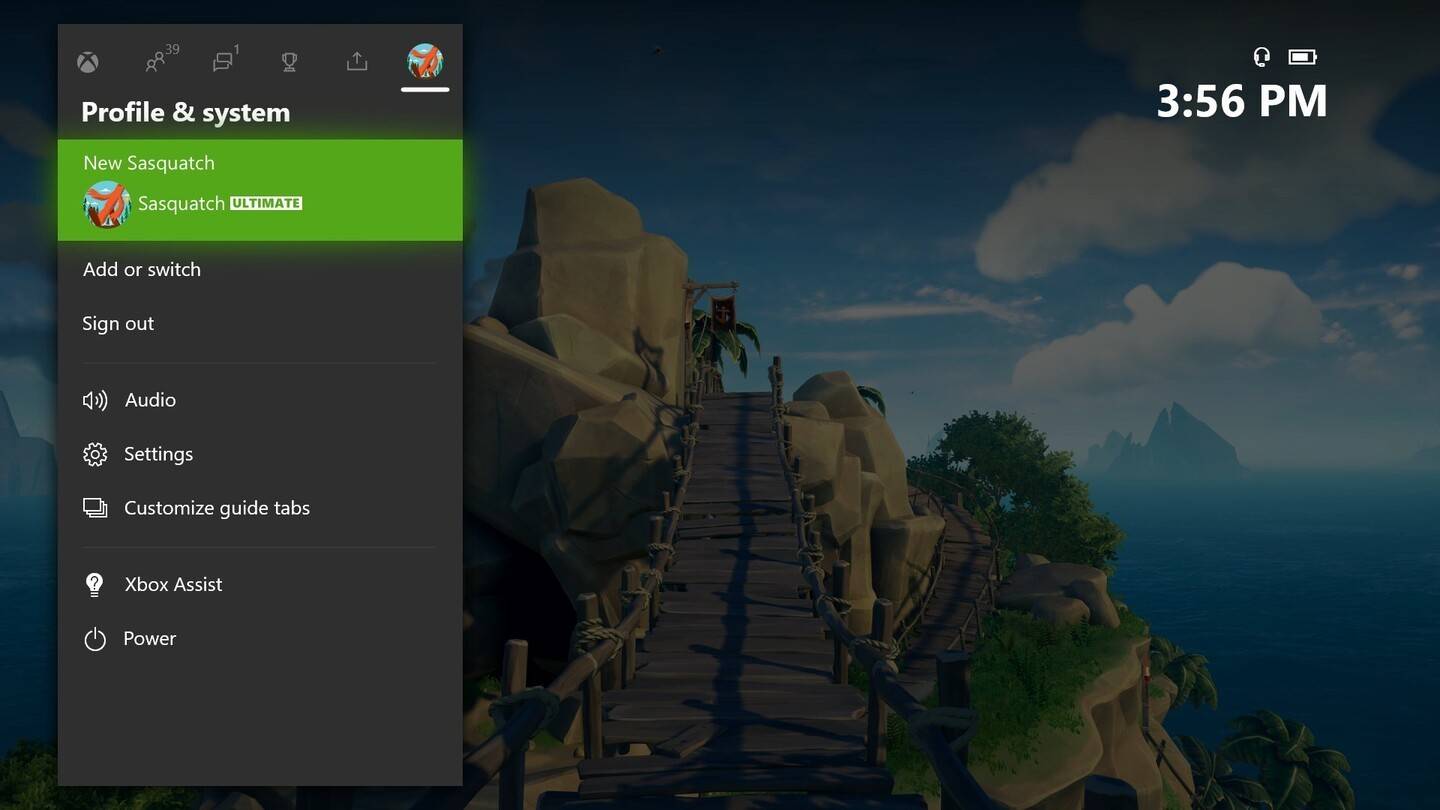
- 게이머 태그를 클릭하고 새 이름을 입력 한 다음 화면 지침을 따르십시오.
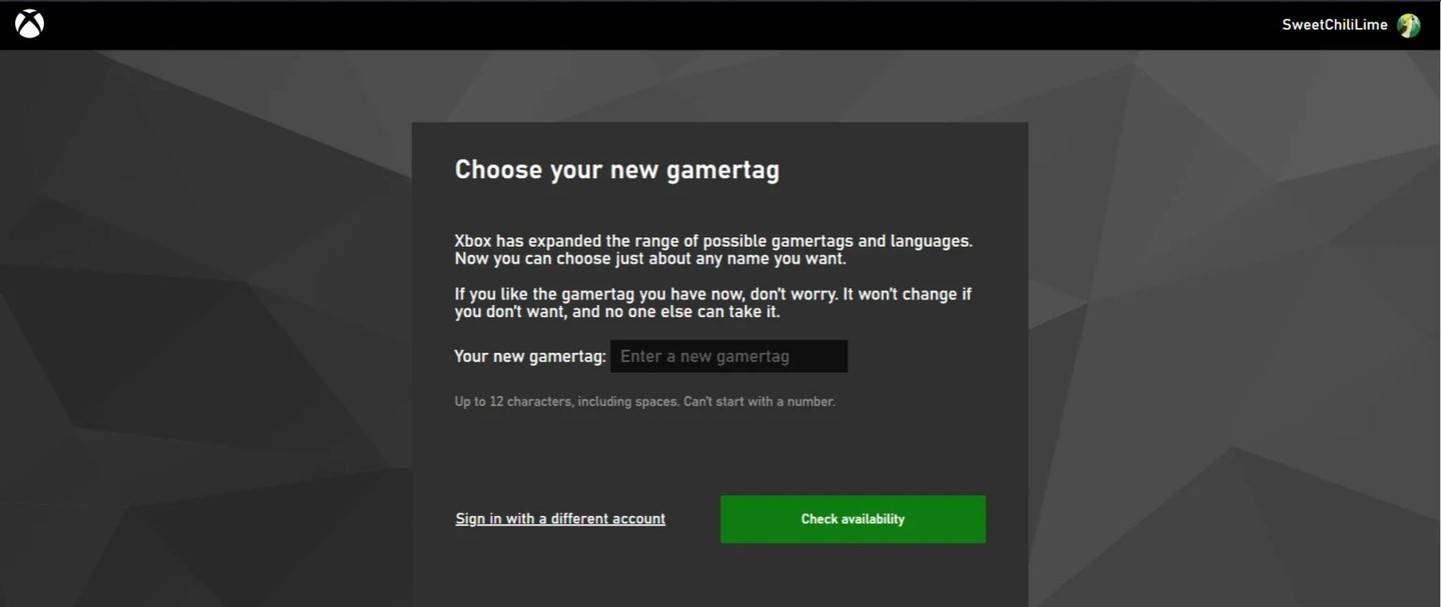 참고 :이 이름 변경은 크로스 플랫폼 플레이 비활성화 된 다른 Xbox 플레이어에게만 볼 수 있습니다.
참고 :이 이름 변경은 크로스 플랫폼 플레이 비활성화 된 다른 Xbox 플레이어에게만 볼 수 있습니다.
PlayStation에서 이름 변경 (크로스 플랫폼 플레이 비활성화)
- "설정", "사용자 및 계정", "계정", 마지막으로 "프로필"으로 이동하십시오.
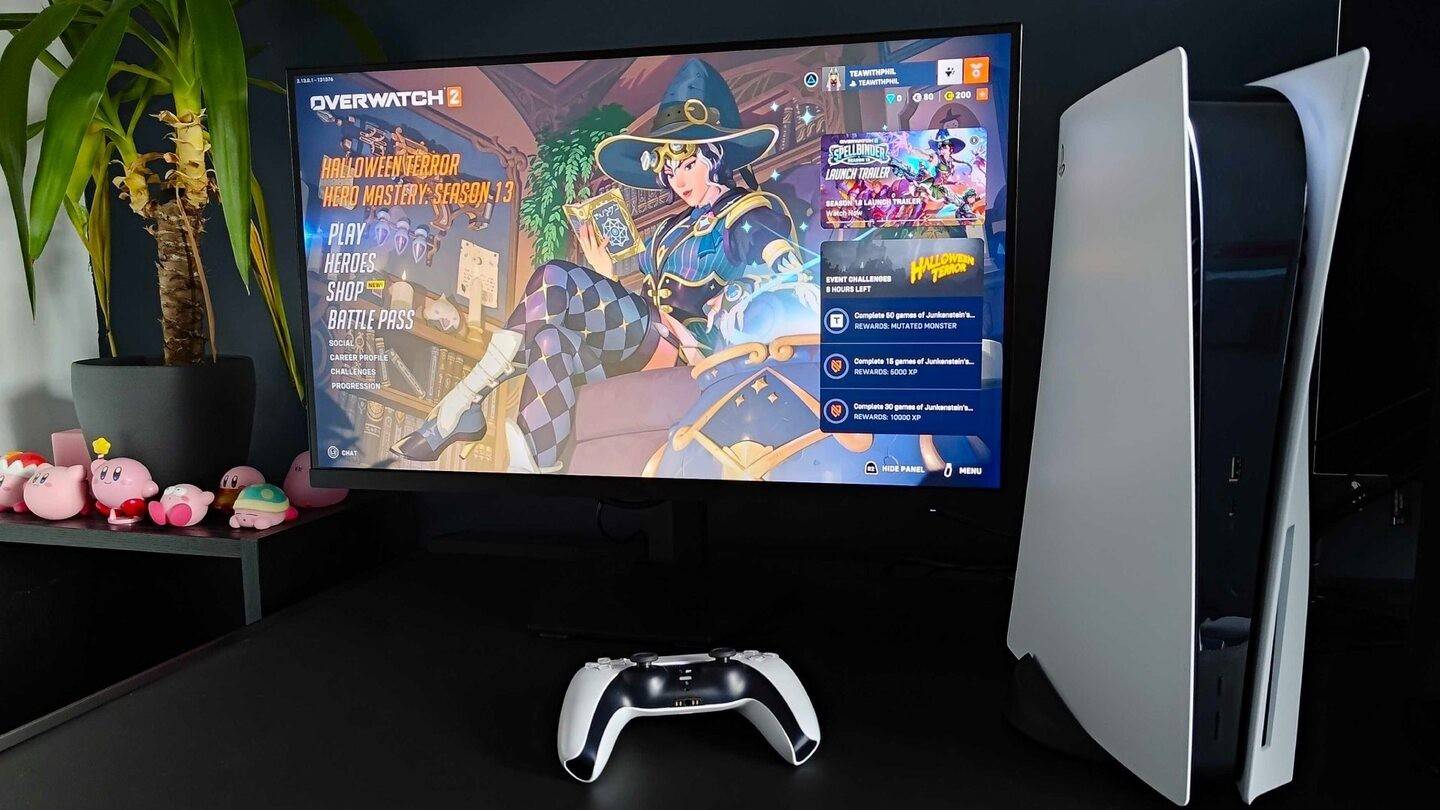
- "온라인 ID", "온라인 ID 변경"을 선택하고 새 이름을 입력하고 확인하십시오.
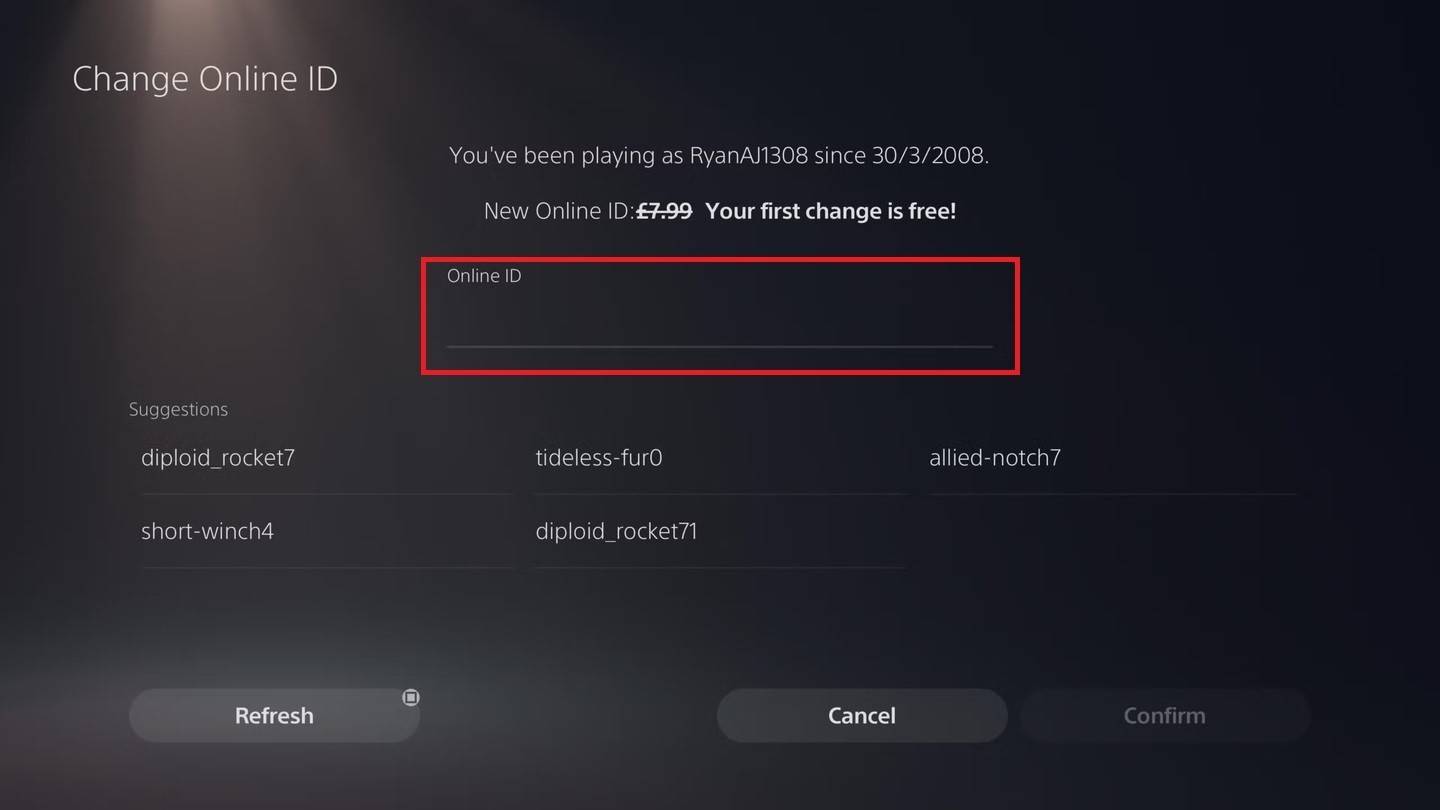 참고 :이 이름 변경은 크로스 플랫폼 플레이가 비활성화 된 다른 PlayStation 플레이어에게만 볼 수 있습니다.
참고 :이 이름 변경은 크로스 플랫폼 플레이가 비활성화 된 다른 PlayStation 플레이어에게만 볼 수 있습니다.
최종 추천
- 방법 선택 : PC 또는 크로스 플랫폼 플레이를위한 PC 방법; 콘솔 전용 재생을위한 콘솔 설정 (크로스 플랫폼 비활성화).
- 이름 변경 비용 : 자유 변경 한도와 후속 수수료를 기억하십시오.
- Battle.net 지갑 : 이름 변경 비용을 지불하는 경우 충분한 자금을 보장합니다.
이 단계를 수행하면 오버 워치 2 사용자 이름을 쉽게 업데이트하고 일관된 온라인 신원을 유지할 수 있습니다.
-
1

Bazaar 릴리스 발표 : 날짜와 시간 공개
Feb 02,2025
-
2

Marvel Rivals 업데이트 : 뉴스 및 기능
Feb 19,2025
-
3

GTA 6 릴리스 : 가을 2025 년 확인
Feb 23,2025
-
4

뱀파이어 생존자 - Arcana 카드 시스템 가이드 및 팁
Feb 26,2025
-
5

소설 도적 데크 안드로이드 데뷔
Feb 25,2025
-
6

DC Heroes Unite: Silent Hill: Ascension Creators의 새 시리즈
Dec 18,2024
-
7

2025 년 1 월에 독점 Roblox 문 코드를 얻으십시오
Feb 10,2025
-
8

Marvel Rivals는 시즌 1 릴리스 날짜를 발표합니다
Feb 02,2025
-
9

WWE 2K25 : 대망의 반환
Feb 23,2025
-
10

Anime Fate Echoes: 2025년 1월의 최신 Roblox 코드 받기
Jan 20,2025
-
다운로드

Street Rooster Fight Kung Fu
행동 / 65.4 MB
업데이트: Feb 14,2025
-
다운로드

Ben 10 A day with Gwen
평상복 / 47.41M
업데이트: Dec 24,2024
-
다운로드

A Simple Life with My Unobtrusive Sister
평상복 / 392.30M
업데이트: Dec 10,2024
-
4
Mega Jackpot
-
5
Day by Day
-
6
The Lewd Knight
-
7
Translate - Voice Translator
-
8
VPN Qatar - Get Qatar IP
-
9
Chewy - Where Pet Lovers Shop
-
10
Kame Paradise